Fatric:閲覧・投稿方法編
昨日の日記でTwitterとFacebookを同時に閲覧でき、さらにそのままアプリから投稿が可能な「Fatric」というアプリの設定方法を書きました。
前記事:「Fatric:設定編 TwitterとFacebookが同時に閲覧・投稿できるiOSアプリ」
さて、今日は閲覧・投稿方法を書いてみたいと思います。
▼早速ですが、Facebookのみを閲覧する場合。
基本的に下のメニューバーのタップからはじめます。
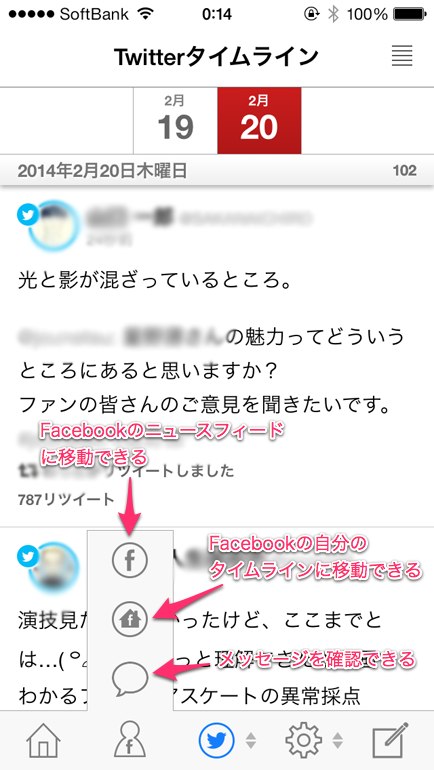
▲タップするとチャートが立ち上がり、
上からFacebookのタイムライン、自分のみのタイムライン、メッセージという順で確認できます。
▼そして、お次はTwitter。
項目が多いので、キャプチャを大きくしてみましたが、
Facebookの項目が増えた感じですね。
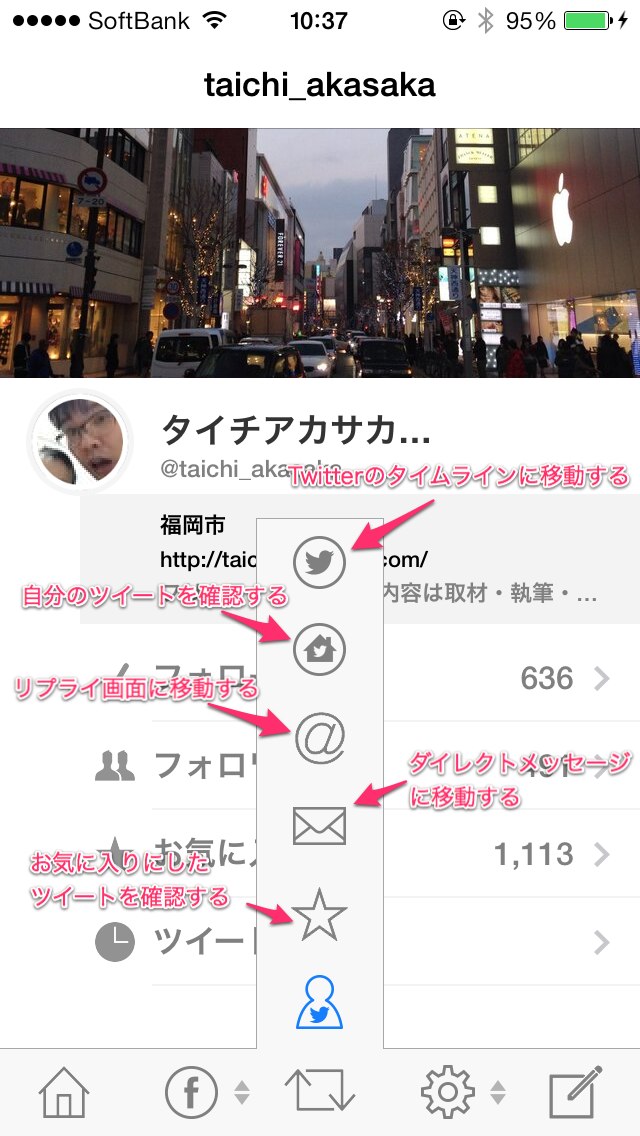
▼Facebookの自分のみのタイムラインを表示したところ。

▼そして肝心の投稿方法です。
メニューバーの右端をタップします。
すると、こんな画面が。
右下に並んだFacebookとTwitterどちらか・あるいは同時に投稿が選択できます。
ちなみに、
Twitterには、リプライ(@)、ハッシュタグ
Facebookには、友人のタグ付け、公開設定
以上の機能がここで行うことができます。
画像添付や位置情報の追加が共通のようです。
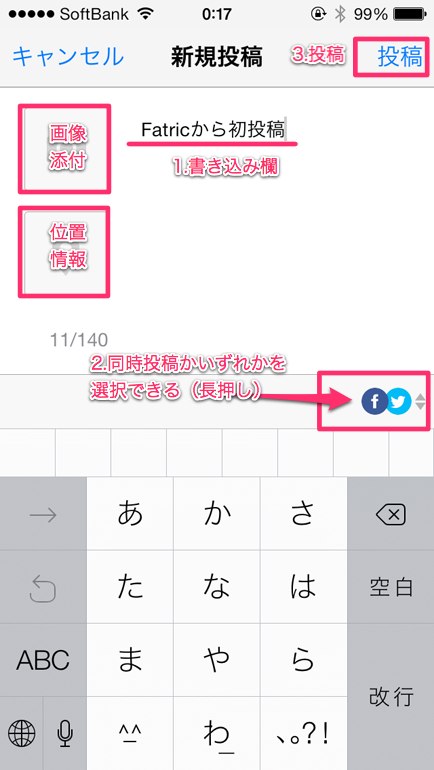
▲同時に投稿すると上の画像のようにタイムラインに反映されます。
(両方のサービスを表示している場合)
2回にわけてアプリ紹介をしてきましたが、
いかがでしたでしょうか?
細かい便利な設定など、
見つけたらまた書きたいと思います。

